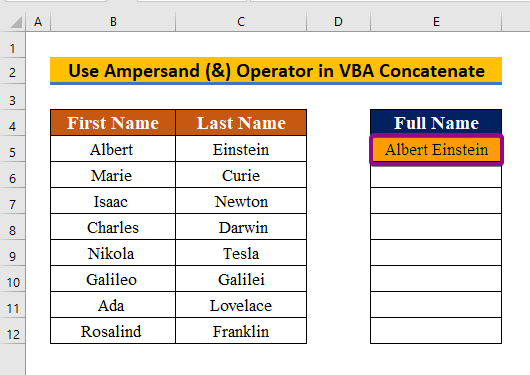Satura rādītājs
Programmā Excel konkatenācija ir divu virkņu savienošanas process, lai izveidotu vienu virkni. Vienkārši sakot, ja mums ir tabula ar vārdiem vienā slejā un uzvārdiem citā slejā, mēs varam izmantot konkatenācijas procedūru, lai sekundes laikā tos savienotu un apvienotu vienā šūnā. Programmā Excel mums ir funkcija, ko sauc par CONCATENATE () kas ļauj mums veikt šo konkatenāciju. Tomēr programmā VBA , šāda veida funkcija nav atļauta. Mēs nevaram izmantot CONCATENATE () VBA kodā, jo tas nedarbosies. Jo VBA nav iebūvēto funkciju, un mēs nevaram izmantot izklājlapas funkcijas. Tāpēc šajā nodarbībā jums tiks parādīts, kā izmantot VBA concatenate, lai programmā Excel apvienotu vairākas šūnas, kolonnas un rindas.
Lejupielādēt Practice Workbook
Lejupielādējiet šo prakses darba burtnīcu, lai vingrinātos, kamēr lasāt šo rakstu.
VBA Concatenate Function.xlsmIevads par VBA funkciju Concatenate
Kā jau minējām, programmā Excel nav iebūvētas funkcijas VBA Concatenate, taču mēs varam to izmantot kā funkciju, apvienojot dažādas virknes ar operatoriem. Šeit mēs izmantojam ampersandu. (& amp;) kā mūsu operators.
⟴ Sintakse
String1 = " Pirmais teksts"
String2 = " Otrais teksts"
⟴ Atgriešanas vērtība
Return_value = String1 & amp; String2
4 dažādi VBA funkcijas Concatenate lietojumi programmā Excel
Šeit mēs izmantosim 4 dažādas pieejas, lai veiktu konkatenēšanas procesu. Mēs izmantosim dažādus operatorus kombinācijā ar VBA kodu, lai to panāktu.
1. Izmantojiet ampersandu (&) operatoru, lai savienotu šūnas programmā VBA Concatenate
Kā parādīts tālāk redzamajā ekrānšāviņas attēlā, mums ir divu kolonnu datu kolekcija, kur vienā kolonnā ir vārdi, bet otrā - uzvārdi. Apvienojot abas kolonnas, mēs tagad varam iegūt visus vārdus. jo VBA nav iebūvētu konkatenācijas metožu, mēs izmantosim ampersandu (& amp;) operatoru, kā norādīts tālāk sniegtajos norādījumos.
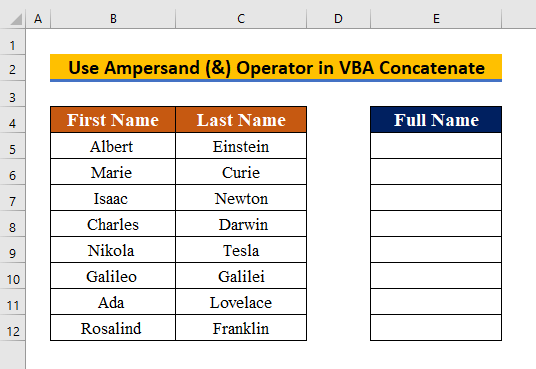
1. solis:
- Vispirms nospiediet Alt + F11 lai atvērtu Ar makroekonomisko lietojumprogrammu darblapa.
- Pēc tam noklikšķiniet uz
- Atlasiet Modulis .

2. solis:
- Lai apvienotu divas šūnas vienā, nokopējiet un ielīmējiet šādu tekstu VBA
Sub Concatenate2() Dim String1 As String Dim String2 As String Dim full_string As String String String1 = Cells(5, 2).Value String2 = Cells(5, 3).Value Cells(5, 5).Value = String1 & String2 MsgBox (full_string) End Sub Šeit,
- String1 = Cells(5, 2).Value ir pirmās šūnas atrašanās vieta B5 , rinda 5, un kolonnu 2 .
- String2 = Cells(5, 3).Value ir otrās šūnas atrašanās vieta C5 , rinda 5, un kolonnu 3 .
- Cells(5, 5).Value = String1 & amp; String2 ir rezultāta šūnas atrašanās vieta E5 , rinda 5 un kolonnu 5 .
- String1 & amp; String2 ir divas virknes, kas savienotas ar ampersandu (& amp;)
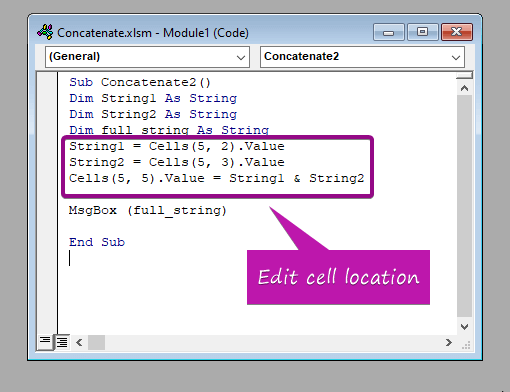
3. solis:
- Saglabājiet un nospiediet F5 lai palaistu programmu.
Tādējādi rezultātu iegūsiet E5 pašreizējās darblapas šūnā.
4. solis:
- Veiciet un atkārtojiet darbības pārējām šūnām un iegūstiet tālāk attēlā redzamos rezultātus.

Lasīt vairāk: Kā lietot VBA StrComp programmā Excel (5 bieži piemēri)
2. Lietojiet Plus (+) operatoru, lai savienotu šūnas VBA programmā Concatenate
Kā aprakstīts iepriekšējā sadaļā, mēs izmantojām ampersandu (& amp;) operatoru, lai apvienotu šūnu virknes. To pašu rezultātu var iegūt, izmantojot plus (+) zīme ampersanda vietā (& amp;) operators. Lai to izdarītu, izpildiet šādas darbības.

1. solis:
- Lai atvērtu Makro programmā Excel nospiediet Alt + F11 .
- Noklikšķiniet uz Ievietot un izvēlieties
- Pēc programmas lapas atvēršanas ielīmējiet šādu VBA
Sub Concatenate2() Dim String1 As String Dim String2 As String Dim full_string As String String String1 = Cells(5, 2).Value String2 = Cells(5, 3).Value Cells(5, 5).Value = String1 + String2 MsgBox (full_string) End Sub Šeit,
- Cells(5, 5).Value = String1 + String2 ir šī līnija, ko mēs izmantojam plus (+) zīme ampersanda vietā (& amp;)

2. solis:
- Pēc ielīmēšanas saglabājiet un nospiediet F5 lai palaistu programmu. Līdz ar to redzēsiet izmaiņas šūnā E5 .
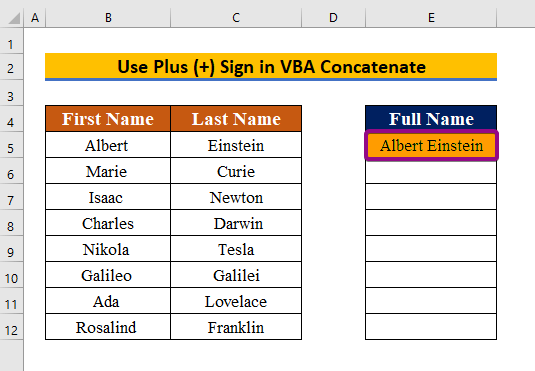
- Lai iegūtu galīgos rezultātus, aizpildiet vajadzīgās šūnas, vēlreiz veicot iepriekšējās darbības.
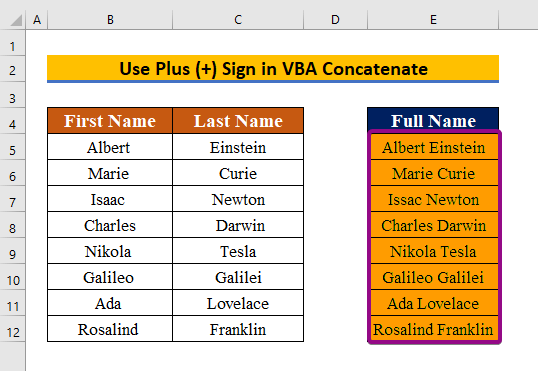
Lasīt vairāk: Kā lietot VBA funkciju StrConv (5 piemēri)
Līdzīgi lasījumi:
- Kā izsaukt apakšprogrammu VBA programmā Excel (4 piemēri)
- Vērtības atgriešana VBA funkcijā (gan masīva, gan ne-masīva vērtības)
- Kā lietot VBA DIR funkciju programmā Excel (7 piemēri)
- VBA UCASE funkcijas izmantošana programmā Excel (4 piemēri)
- Kā lietot InStr funkciju VBA (3 piemēri)
3. Vairāku kolonnu pievienošana, izmantojot VBA Concatenate
Iepriekšējās divās pieejās mēs apspriedām, kā apvienot divas šūnas. Tomēr, ja mēs vēlamies to piemērot visai kolonnai, pievienošana pa vienam aizņems daudz laika. Mēs jums iemācīsim, kā pievienot vairākas kolonnas pilnīgi ar VBA kodu.

1. solis:
- Pirmkārt, lai atvērtu Makro nospiediet Alt + F11
- Izvēlieties Modulis no Ievietot cilne
- Pēc tam ielīmējiet šādu tekstu VBA
Sub ConcatCols() 'savieno kolonnas B & amp; C kolonnā E Dim LastRow As Long With Worksheets("Sheet3") LastRow = .Cells(.Rows.Count, "B").End(xlUp).Row With .Range("E5:E" & amp; LastRow) .Formula = "=B5&C5" .Value = .Value End With End With End With End Sub Šeit,
- Ar darblapām("Sheet3") ir jūsu pašreizējais darblapas nosaukums.
- LastRow = .Cells(.Rows.Count, "B").End(xlUp).Row ir pirmās kolonnas nosaukums.
- Ar .Range("E5:E" un amp; LastRow) ir rezultāta atdeves šūnu diapazons.
- .Formula = "=B5&C5" ir formula, ar kuru tiek pievienota diapazona pirmā šūna.

2. solis:
- Tad beidzot saglabājiet un nospiediet F5 lai palaistu programmu.
Rezultātā rezultāti tiks iegūti tikai vienā slejā.

Lasīt vairāk: Kā lietot VBA Rnd programmā Excel (4 metodes)
4. Apvienojiet vairākas rindas, izmantojot VBA Concatenate
Papildus vairāku kolonnu pievienošanai mēs varam arī piemērot VBA Kā parādīts tālāk redzamajā ekrānšāviņas attēlā, mēs vēlamies salikt trīs rindas vienā. Lai saliktu rindas, izpildiet tālāk norādītās vienkāršās darbības.
 1. solis:
1. solis:
- Lai aktivizētu Makro programmā Excel nospiediet Alt + F11 .
- Pēc tam atlasiet Modulis no Ievietot
- Lai savienotu rindas, ielīmējiet VBA
Sub vba_concatenate() Dim rng As Range Dim i As String Dim SourceRange As Range Set SourceRange = Range("B5:D5") For Each rng In SourceRange i = i & rng & " " Next rng Range("B8").Value = Trim(i) End Sub Šeit,
- Set SourceRange = Range ("B5:D5") ir avota šūnu diapazons.
- Range("B8").Value = Trim(i) ir atgrieztās šūnas numurs.

2. solis:
- Visbeidzot saglabājiet programmu un nospiediet F5 palaist.
Tādējādi galarezultāts, apvienojot trīs rindas, tiks parādīts šūnā B8 .
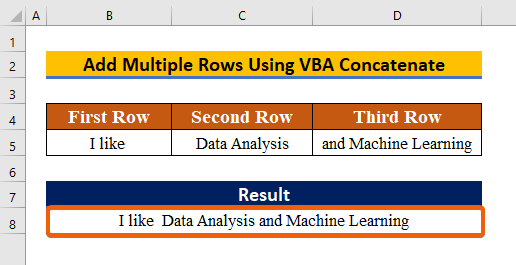
Lasīt vairāk: Kā Excel programmā Excel noslēpt augšējās rindas (7 metodes)
Secinājums
Apkopojot, es ceru, ka šis amats ir sniedzis skaidrus norādījumus par to, kā izmantot VBA konkatenēt programmā Excel dažādos veidos. Visas šīs metodes ir jāapgūst un jāizmanto saviem datiem. Izpētiet prakses grāmatu un izmantojiet savas jauniegūtās zināšanas. Pateicoties jūsu laipnajam atbalstam, mēs esam motivēti turpināt veidot šādus seminārus.
Lūdzu, sazinieties ar mums, ja jums ir kādi jautājumi. Lūdzu, dariet mums zināmu savu viedokli komentāru laukā zemāk.
Portāls Exceldemy Komanda pastāvīgi atbildēs uz jūsu jautājumiem.